ワークシートを拡大する(Microsoft Excel)
データを操作するときは、Excelで使用されるフォントサイズを実際に変更せずに、画面に表示されるものを拡大したい場合があります。
たとえば、小さなフォントを使用するようにテキストをフォーマットしたとします。 (これは、印刷物ですべての情報を取得するために必要になることがよくあります。)ただし、ワークシートで作業する場合、フォントは非常に小さいため、読みにくくなります。
この問題の解決策は、Zoomコマンドを使用して、画面に表示されているものだけを拡大することです。 Excelには、データを拡大するための2つの主要な方法があります。まず、標準ツールバーのズームコントロールを使用できます。このドロップダウンリストは、6つの事前定義されたズーム設定のいずれかを簡単に選択できる方法を提供します。
より多くのズームの選択肢が必要な場合は、[表示]メニューから[ズーム]オプションを選択する必要があります。 Excelには、ツールバーから使用できる6つの選択肢を一覧表示する[ズーム]ダイアログボックスが表示されますが、10%から400%までの任意の倍率レベルを指定できるカスタム設定も表示されます。選択が完了したら、[OK]をクリックするだけです。 (図1を参照)
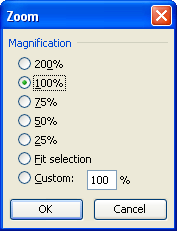
図1. [ズーム]ダイアログボックス。
_ExcelTips_は、費用効果の高いMicrosoftExcelトレーニングのソースです。
このヒント(3017)は、Microsoft Excel 97、2000、2002、および2003に適用されます。Excel(Excel 2007以降)のリボンインターフェイス用のこのヒントのバージョンは、次の場所にあります。